10月17日
windows10 ディスク領域不足を消去する方法
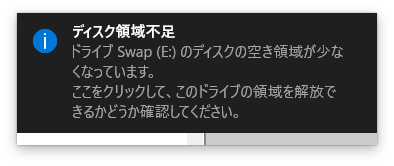
Parallels11で動かしているWindows10 Pro 64bitの仮想メモリに割り当てたディスクが容量不足で5分毎に警告音とともに表示される「ディスク領域不足」警告のスナップショットです。
「 Parallels Windows7SP1でメモリ不足発生、コレで回避しました 」で設定した7.99GBの仮想メモリ、追加した仮想HDD領域ギリギリまで使ったため、「ディスク領域不足」警告が表示されてしまいます。
8GBのドライブ領域に対して、7.99GBの領域を使用中の状態で、頻繁に警告音とともに警告ウィンドウが表示されて、誇張して書くとノイローゼ気味ですw。
海外の情報をあさりましたが、Windows10で、「ディスク領域不足」警告をOFFにするといった情報は見つかりませんでした。
XPの頃の少し古い情報になりますが、microsoft
Windows XP でディスクの空き領域の警告の説明
https://support.microsoft.com/ja-jp/kb/3064067
で「ディスクの空き領域の警告メッセージを無効にする方法」が解説されていたので、
コレを元に警告をOFFにしてみます。
Microsoftの正式な資料はKB3064067しかないんでしょうかね・・
この方法はざっくり説明すると
- レジストリを編集する
- ドライブ毎ではなく、全ドライブの「ディスク領域不足」をやめる
という方法です。
XPの情報ですが、Windows10で効くかどうかはやってみないとわかりませんね
この操作は、Mac book Pro Retinaでパラレルズ11上で動かしているWindows10 Pro 64bitを対象にしています。
おそらくパラレルズは関係なく、すべてのWindows10で共通だと思います。
Step1 レジストリを編集 Windows10ディスク領域不足を消去
regeditを起動します。
操作の対象は、
HKEY_CURRENT_USER\Software\Microsoft\Windows\CurrentVersion\Policies\Explorer
ですが、
HKEY_CURRENT_USER\Software\Microsoft\Windows\CurrentVersion\Policies\
Explorerというフォルダが見つかりません。
メニューの編集(Edit)から新規→キー(K)でExplorerフォルダを追加します。
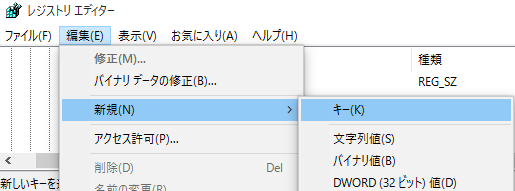
追加すると、「新しいキー#1」が生成されます。これを「Explorer」に変更します。

NoLowDiskSpaceChecksをExplorer化に追加します。
追加したExplorerを右クリックして、

新規(N)→DWORD(32ビット)値(D)を選択します。
値の名前は、「NoLowDiskSpaceChecks」にします。
デフォルト0で設定されます。
一覧からNoLowDiskSpaceChecksをクリックして値を0→1に変更します。

最終的なレジストリはこんな画面の設定になっています。
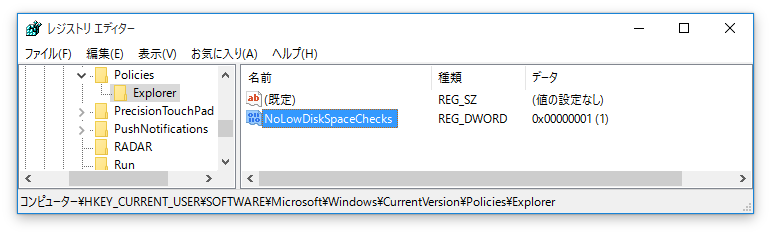
Windows10を再起動、またはログオフします。
次回ログイン後、5分経過しても、この
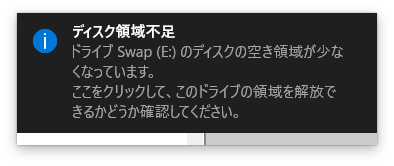
画面は表示されなくなりました。
この設定は、Windows10が認識したすべてのドライブに適用されます。
つまり、Cドライブが100%になっても警告されないという設定になります。
mac野郎なのかは、5分毎の警告にうんざりしていたので、消えてスッキリしました
Windows XP でディスクの空き領域の警告の説明
https://support.microsoft.com/ja-jp/kb/3064067
XPだけはなく、Windows10でもいけます!
ドライブ毎に警告を表示する、非表示にするといった設定が欲しいmac野郎なのかでした


コメントシステムを利用したくない方は お問い合わせ からお願いします。
2013.8.19 DISQUS(外部コメントサービス)の利用を開始しました。
Facebook, google, Twitter等のアカウントで投稿可能です。